输入法是每个电脑上必备的软件,装完系统后会有几个默认的输入发,但是这些默认输入法却很不好用,所以大多数人都是下载输入法。如果没有把下载的输入法设置为默认输入法,每次用都要ctrl+shift切换非常麻烦。那么win7如何设置默认输入法呢?下面大家跟着学习啦小编一起来了解一下win7如何设置默认输入法吧。
win7设置默认输入法方法
首先进入Win7控制面板,在开始里面找到控制面板,也可以在计算机里面找到。
进入控制面板后,我们找到“区域和语言”,并点击进入,如下图:
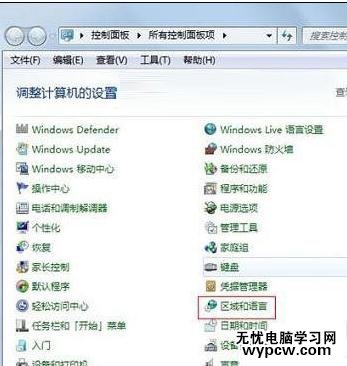
在“区域和语言”设置对话框中,我们首先切换到“键盘和语言”选项卡,然后再点击“更改键盘”按钮,如下图:
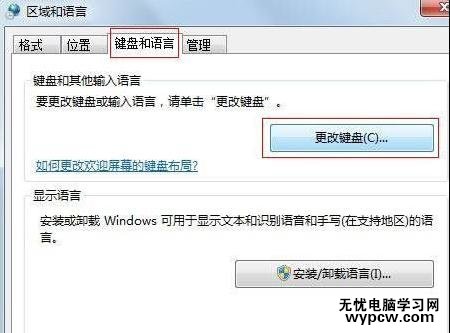
然后在顶部选择默认输入语言栏下选择一款输入法做为默认的,将下面的其他的输入法可以删除,如下图:
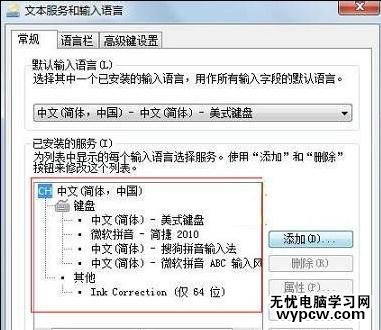
然后再返回到“区域和语言”界面,切换到“管理”选项卡,点击“复制设置”,如下图:
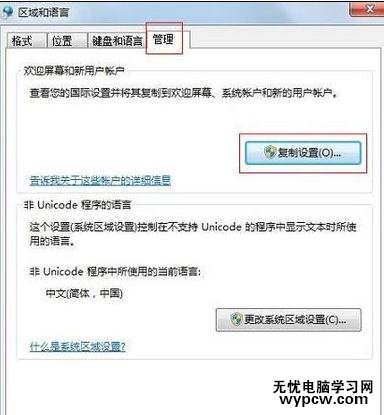
在复制设置对话框中,我们勾选上底部的“欢迎屏幕和系统账户”、“新建用户账户”两项,然后点击底部的确定即可,如下图:
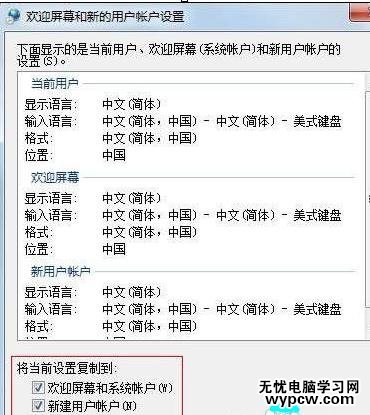
看过“ win7如何设置默认输入法 ”的人还看了:
1.win7系统设置默认输入法的步骤是什么
2.关于Win7设置默认输入法的方法
3.WIN10系统设置默认输入法怎么设置
4.win10怎么设置默认输入法
5.怎么设置win10默认输入法
新闻热点
疑难解答